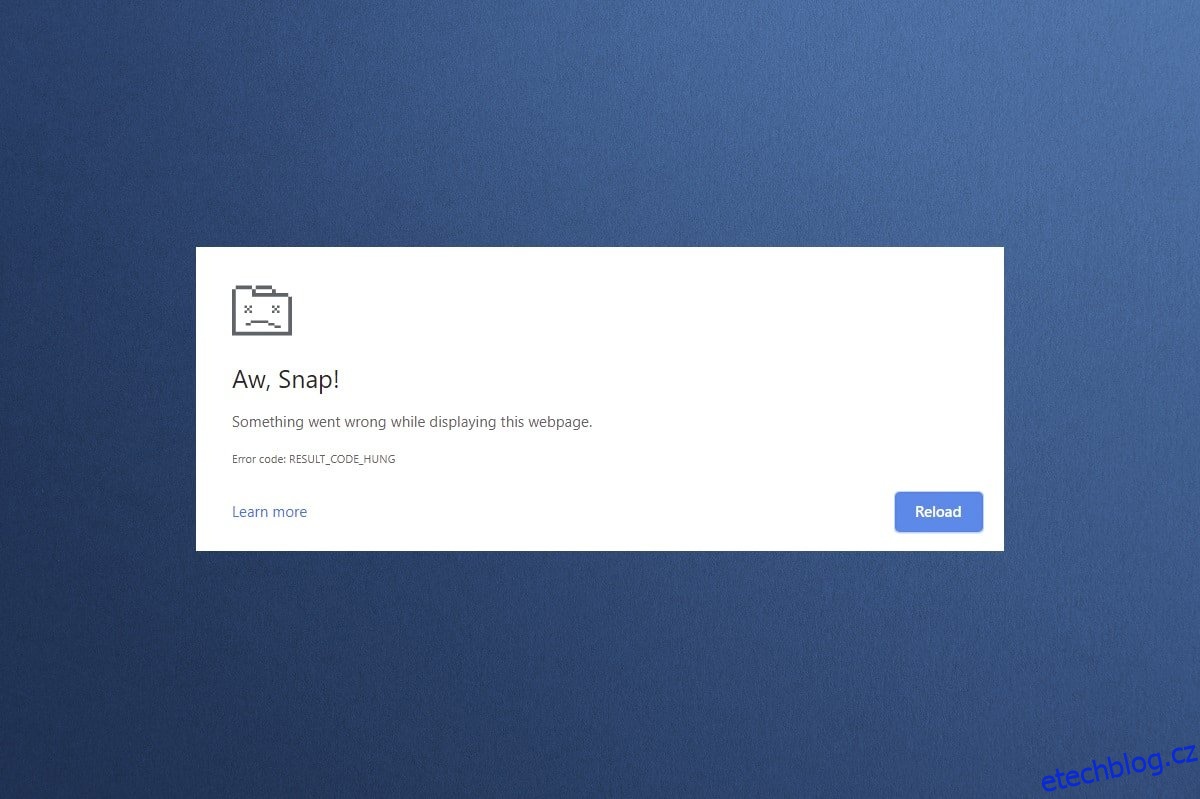Ačkoli několik prohlížečů zaujímá pevnost v internetové doméně, Google Chrome a Microsoft Edge stojí v seznamu vysoko. Chrome je oblíbenou volbou pro miliony uživatelů po celém světě, zatímco Edge je preferován několika uživateli Windows. Tyto vynikající prohlížeče však mají také některé nedostatky. Uživatelé jsou při surfování na internetu často rozptylováni některými běžnými chybami a jednou z takových běžných chyb je Aw Snap! RESULT_CODE_HUNG. Je to nepříjemná chyba v některých prohlížečích založených na Chromiu, jako je Chrome, Edge, Brave, Opera, Torch a Vivaldi. Tato chyba byla hlášena především v prohlížečích Chrome, přesto jen málo uživatelů uvádí, že se tato chyba vyskytuje i v Microsoft Edge. Pokud se také potýkáte se stejným problémem, jste na správném místě! Přinášíme perfektní návod, jak opravit chybu RESULT_CODE_HUNG v Chrome i Microsoft Edge.
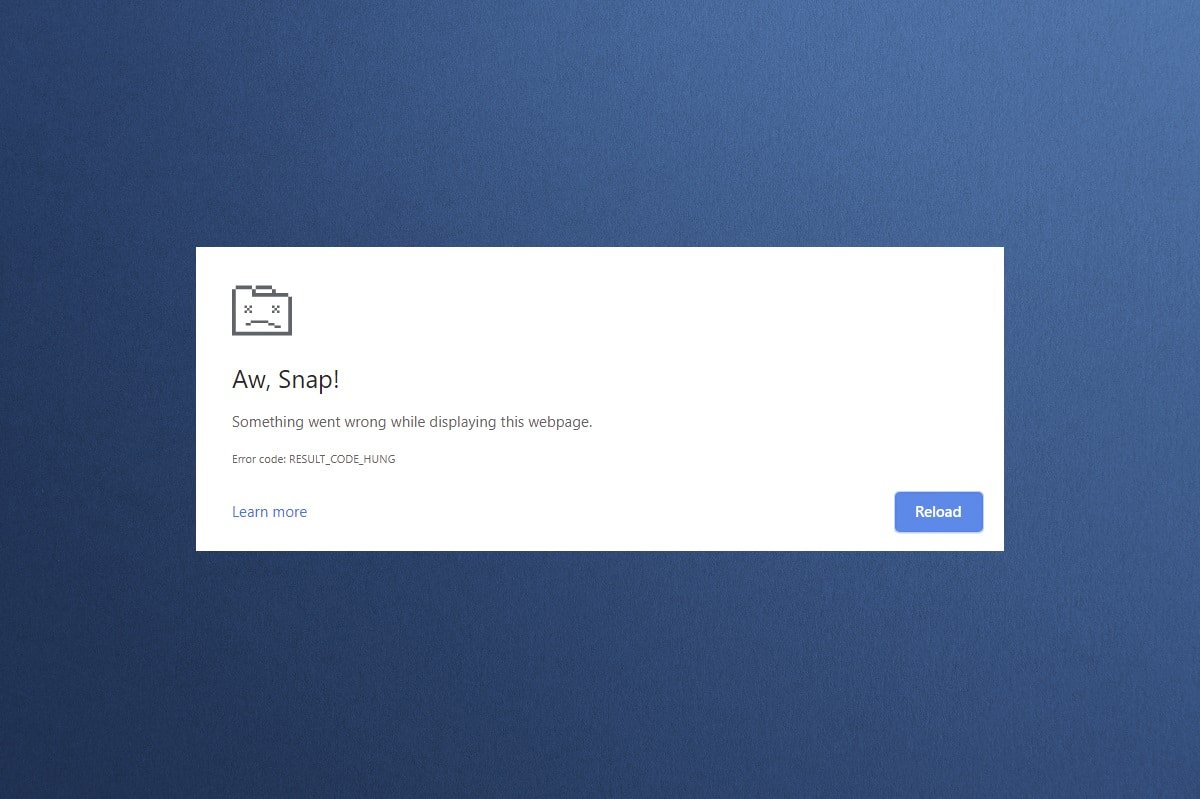
Table of Contents
Jak opravit RESULT_CODE_HUNG v Google Chrome a Microsoft Edge
K chybě RESULT_CODE_HUNG v Chrome a Edge může dojít z následujících důvodů:
-
Špatné připojení k internetu na vašem zařízení
- Problémy s webem nebo registrem
- Problémy s připojením k serverům DNS
- Zastaralý prohlížeč, ovladače nebo operační systém
- Rušení ze strany rozšíření prohlížeče a souborů cookie
Poznámka: Každá metoda v tomto článku má dvě části pro ilustrace kroků. Část (A) obsahuje kroky provedené v prohlížeči Google Chrome a část (B) v aplikaci Microsoft Edge. Dodržujte prosím metodu pro příslušný prohlížeč nainstalovaný ve vašem systému.
Metoda 1: Znovu načtěte webové stránky
Primární opravou jakékoli běžné chyby související s prohlížečem je opětovné načtení uvedených webových stránek, aby se vyřešily případné vnitřní závady. Webové stránky můžete přímo znovu načíst v prohlížeči Chrome nebo Microsoft Edge podle uvedených kroků.
(A) Google Chrome
Kliknutím na ikonu Znovu načíst tuto stránku nebo jednoduše stisknutím kláves Ctrl + R na klávesnici znovu načtěte webovou stránku.
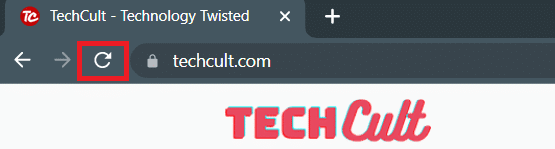
(B) Microsoft Edge
Kliknutím na ikonu Obnovit nebo jednoduše stisknutím kláves Ctrl + R na klávesnici aktualizujte webovou stránku.
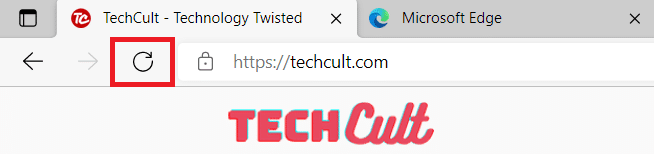
Metoda 2: Vyřešte problém s připojením k Internetu
Toto je nejviditelnější důvod této chyby. Když vaše připojení k internetu není stabilní nebo optimální, připojení se přeruší častěji.
1. Pokud zaznamenáte pokles rychlosti internetu po spuštění a Test rychlostiobraťte se na svého poskytovatele internetových služeb (ISP), aby vám sdělil a vyřešil totéž.

2. Můžete se také pokusit připojit k jiné internetové síti kliknutím na ikonu Nastavení sítě a internetu na hlavním panelu. Poté klikněte na tlačítko Připojit u požadované sítě, jak je znázorněno níže.

Metoda 3: Použijte anonymní režim
V některých případech může použití režimu soukromého procházení vyřešit chybu RESULT_CODE_HUNG, protože některé podrobnosti webových stránek jsou skryté. Režim inkognito ve webových prohlížečích Chrome a Edge je primárně určen pro bezpečné a soukromé prohlížení.
(A) Google Chrome
1. Stiskněte klávesu Windows. Zadejte Google Chrome a klikněte na Otevřít.
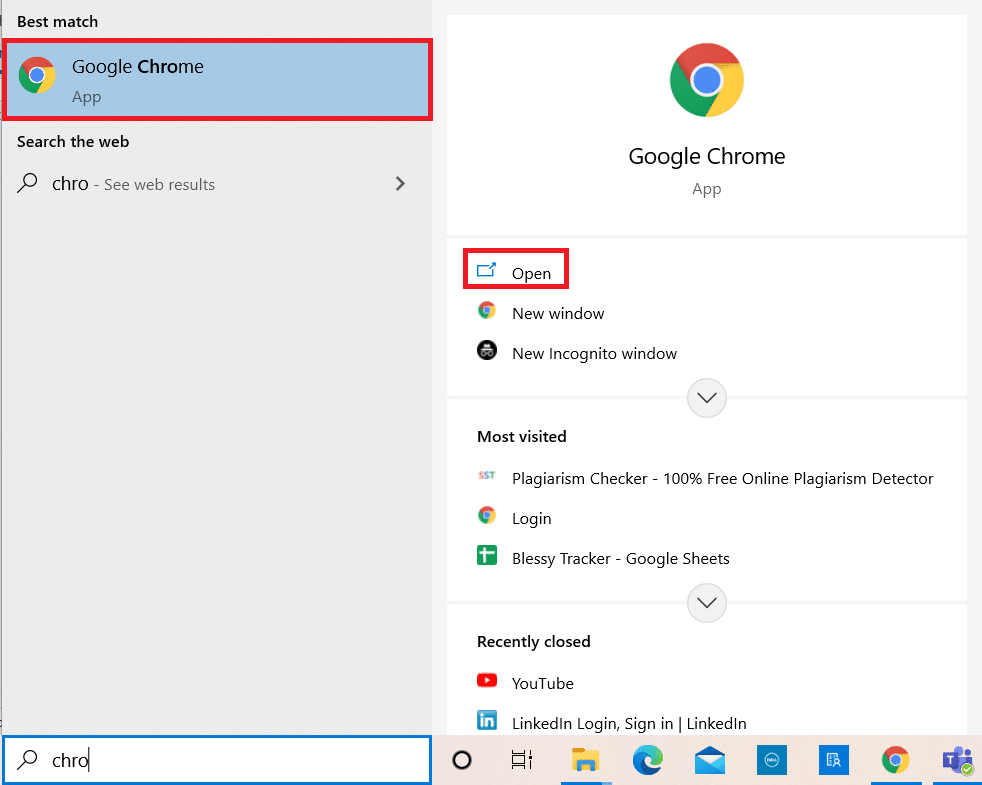
2. Nyní klikněte na ikonu se třemi tečkami v pravém horním rohu, jak je znázorněno.
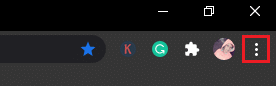
3. Zde vyberte možnost Nové anonymní okno podle obrázku.
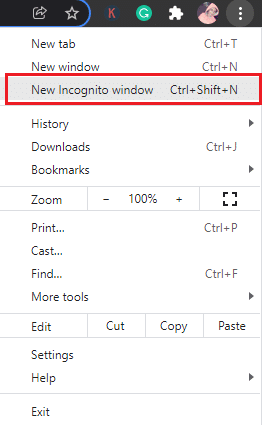
4. Před vámi se otevře nové anonymní okno. Nyní zkuste procházet, abyste zjistili, zda jste chybu neopravili.
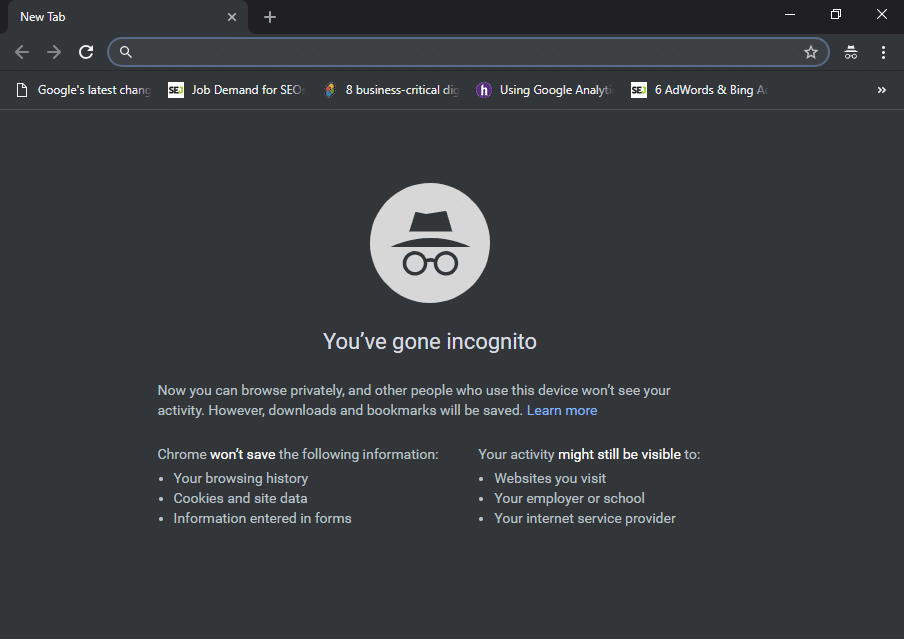
(B) Microsoft Edge
1. Stiskněte klávesu Windows. Zadejte Microsoft Edge a otevřete jej.
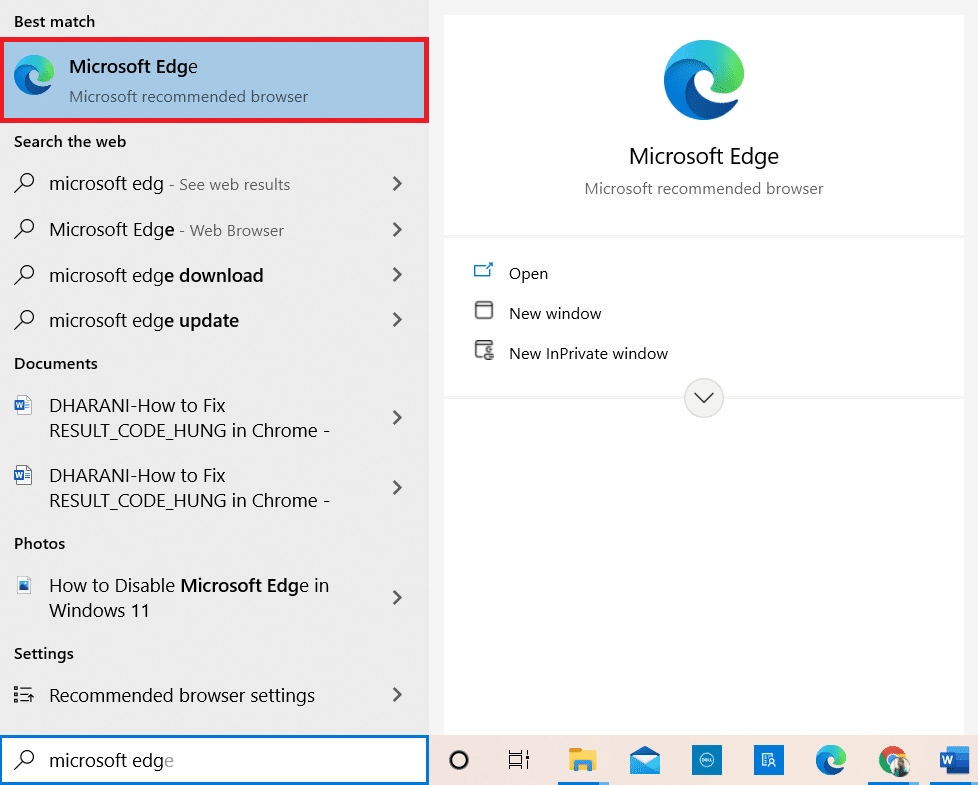
2. Dále klikněte na ikonu se třemi tečkami v pravém horním rohu, jak je znázorněno níže.

3. Zde vyberte možnost Nové okno InPrivate podle obrázku.
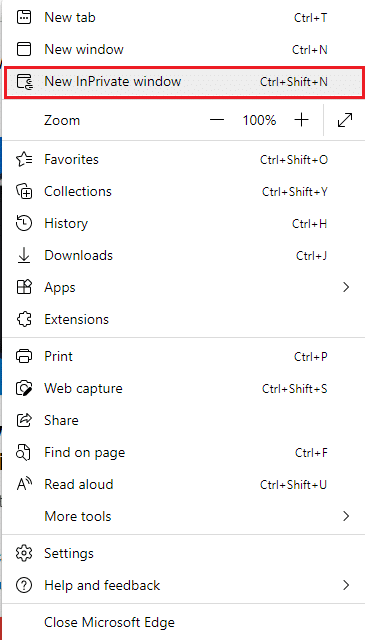
4. Otevře se nové okno procházení InPrivate, abyste mohli pokračovat v procházení.
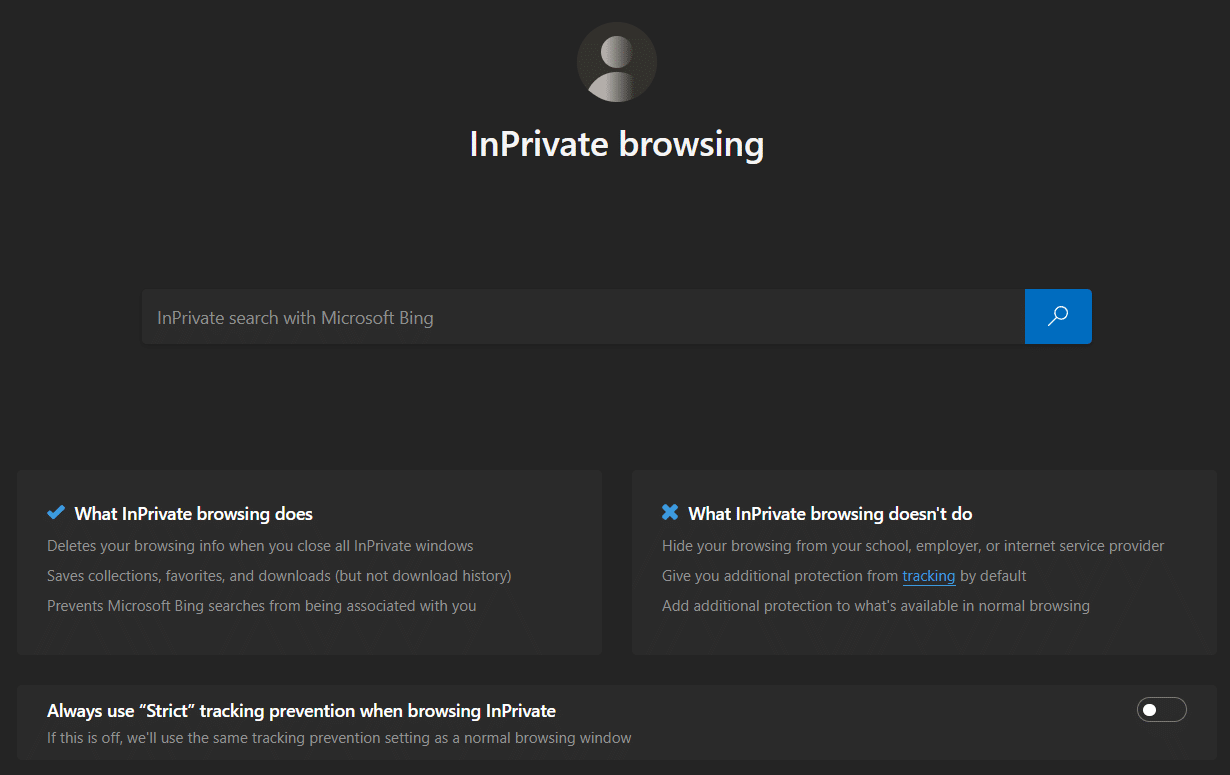
Poznámka: Okno Soukromé můžete v Chrome & Edge přímo otevřít také stisknutím kláves Ctrl + Shift + N na klávesnici.
Metoda 4: Vymazání historie procházení
Problémy s formátováním a načítáním lze vyřešit vymazáním mezipaměti a souborů cookie ve vašem prohlížeči. Chcete-li tuto chybu opravit, můžete je zkusit vymazat provedením následujících kroků a případně opravit chybu RESULT_CODE_HUNG v prohlížečích založených na Chromiu, jako je Chrome a Edge.
(A) Google Chrome
1. Spusťte prohlížeč Google Chrome jako dříve.
2. Nyní klikněte na ikonu se třemi tečkami v pravém horním rohu.
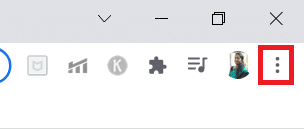
3. Zde klikněte na možnost Další nástroje > Vymazat údaje o prohlížení, jak je znázorněno níže.
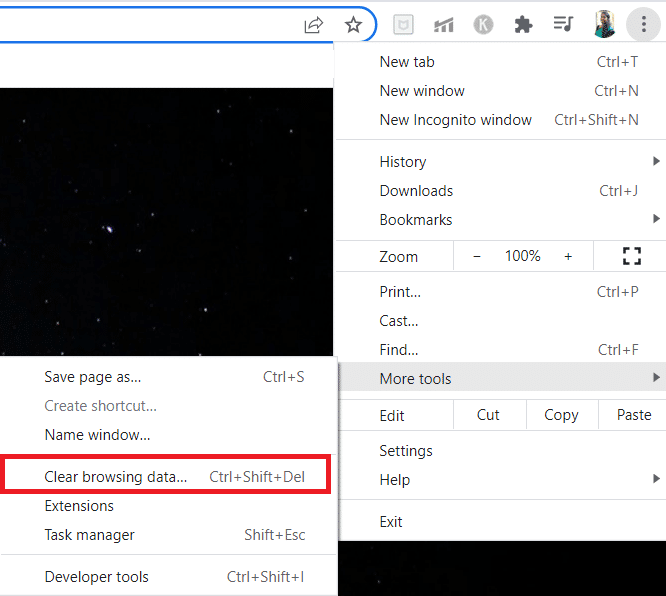
4. Chcete-li smazat celá data, vyberte z rozevíracího seznamu Časové období možnost Celé období a poté klikněte na možnost Vymazat data.
Poznámka: Před vymazáním dat z prohlížeče se ujistěte, že jsou zaškrtnuta políčka Soubory cookie a jiná data webu a Obrázky a soubory uložené v mezipaměti.
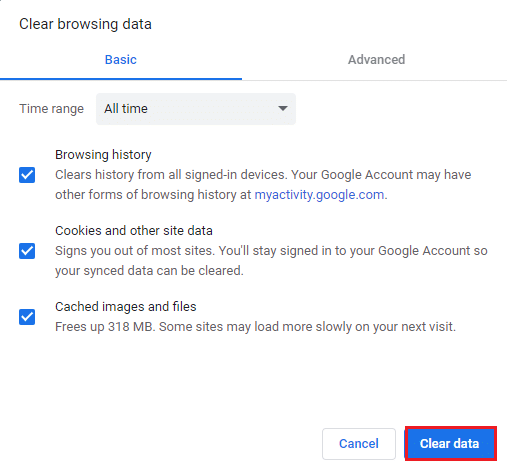
5. Nyní znovu spusťte Google Chrome, abyste mohli procházet a zkontrolovat, zda jste chybu opravili.
(B) Microsoft Edge
1. Spusťte prohlížeč Microsoft Edge jako dříve.
2. Klikněte na ikonu se třemi tečkami poblíž vašeho profilového obrázku, jak je znázorněno níže.

3. Klepněte na možnost Nastavení.
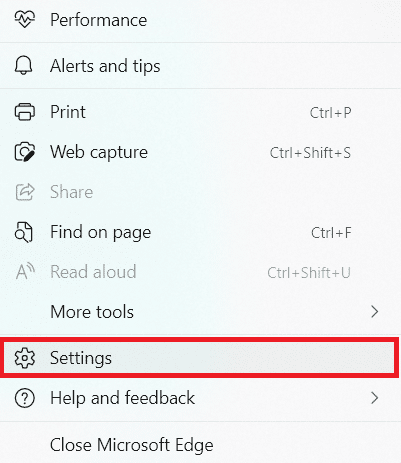
4. Nyní přejděte na možnost Soukromí, vyhledávání a služby v levém podokně, jak je znázorněno.
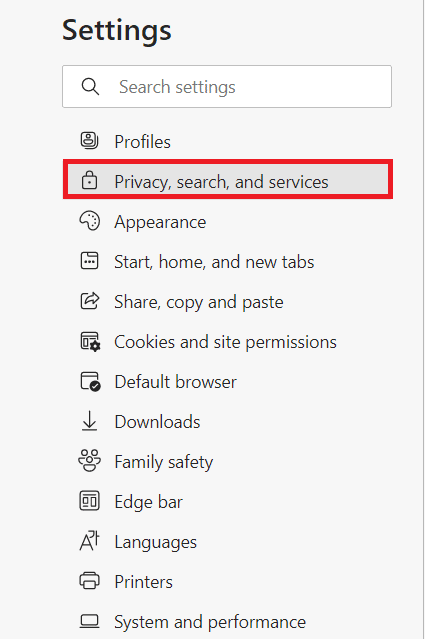
5. Poté přejděte dolů na obrazovce pravého panelu a klikněte na možnost Vybrat, co chcete vymazat v části Vymazat data procházení, jak je znázorněno níže.
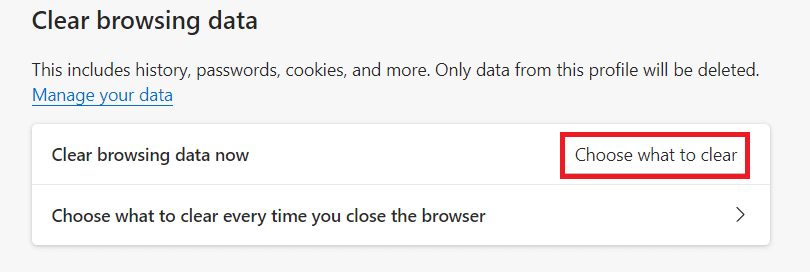
6. V dalším okně zaškrtněte políčka podle svých preferencí, jako je Historie procházení, Soubory cookie a další data webu a Obrázky a soubory uložené v mezipaměti. Poté klikněte na Vymazat nyní, jak je zvýrazněno níže.
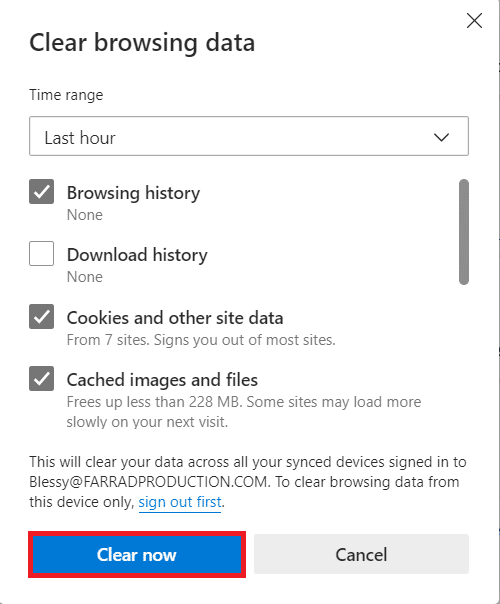
7. Nakonec po vymazání všech dat procházení znovu spusťte Edge a zkontrolujte, zda jste problém RESULT_CODE_HUNG vyřešili.
Metoda 5: Zakažte rozšíření (pokud jsou k dispozici)
Pokud jste do svého prohlížeče nainstalovali nějaká rozšíření třetích stran, může to někdy ovlivnit správné fungování vašich webových stránek. Můžete zkusit zavřít všechny nepotřebné karty a restartovat systém. Pokud jste zavřeli všechny karty a stále čelíte problému, zkuste zakázat všechna rozšíření, jak je vysvětleno níže.
(A) Google Chrome
1. Spusťte Google Chrome a klikněte na ikonu se třemi tečkami.
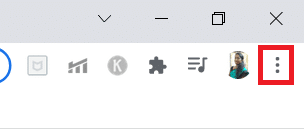
2. Zde vyberte možnost Další nástroje > Rozšíření, jak je znázorněno na obrázku níže.
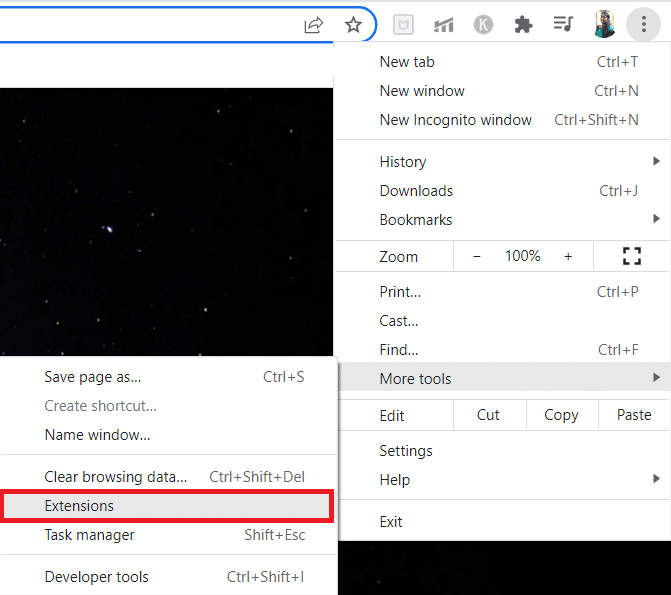
3. Nakonec vypněte rozšíření, které chcete zakázat, např. Grammarly.
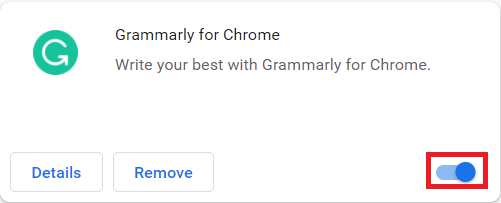
4A. Pokud se tím problém vyřeší, kliknutím na Odebrat jej zcela odstraňte.
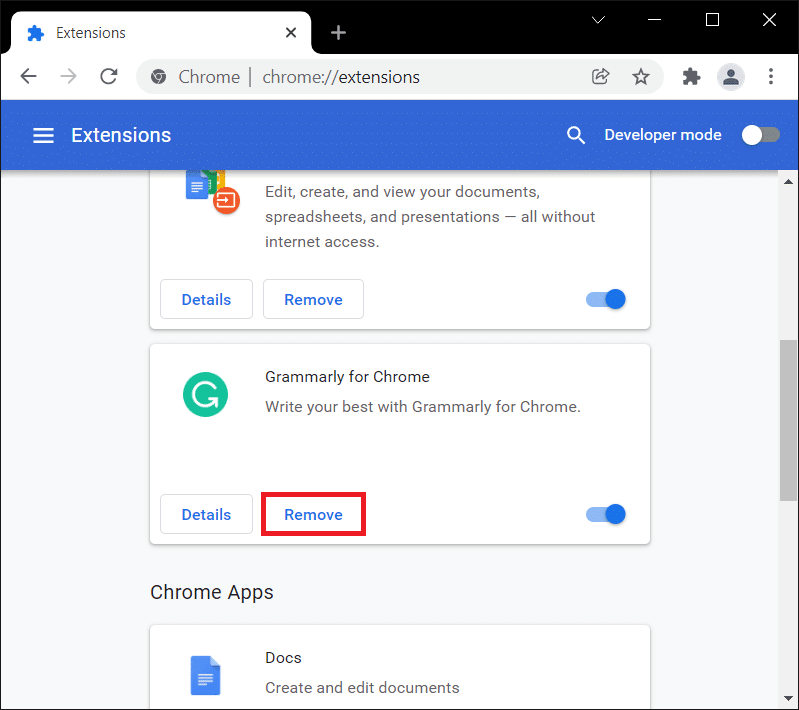
5. Potvrďte také akci Odebrat ve výzvě k potvrzení.
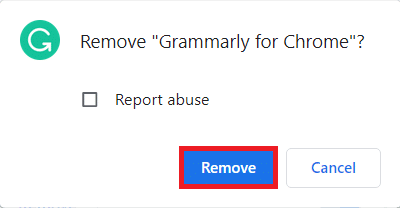
(B) Microsoft Edge
1. Spusťte Microsoft Edge a klikněte na ikonu se třemi tečkami.

2. Klikněte na Rozšíření, jak je zvýrazněno níže.
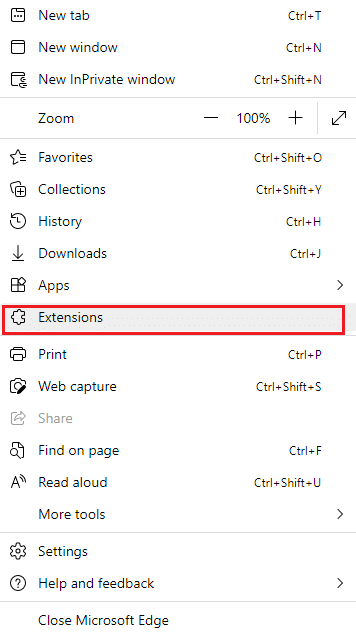
3. Všechna přidaná rozšíření se objeví na obrazovce. Vyberte libovolné rozšíření a klikněte na Spravovat rozšíření podle obrázku.
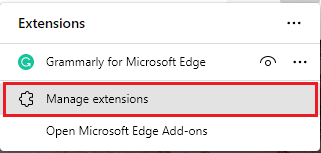
4. Vypněte rozšíření a zkontrolujte, zda se chyba znovu nesetkáte.
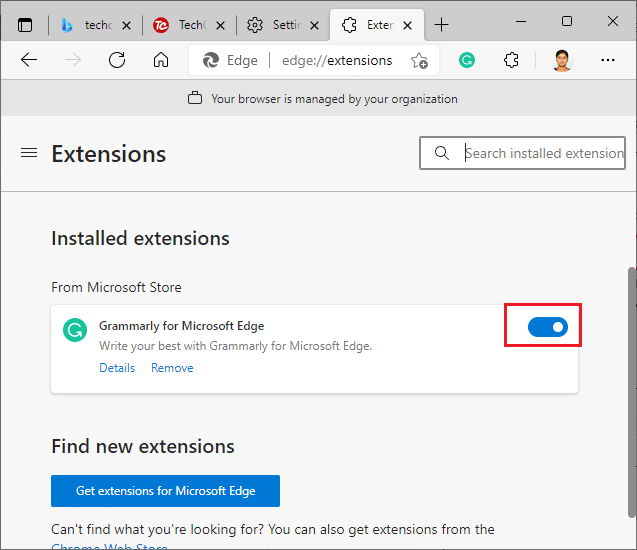
5. Pokud je chyba opravena, klepněte na tlačítko Odebrat podle obrázku.
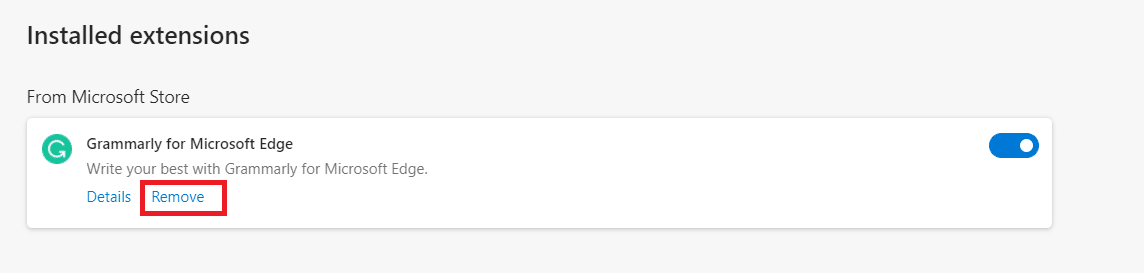
6. Nakonec potvrďte výzvu kliknutím na tlačítko Odebrat.
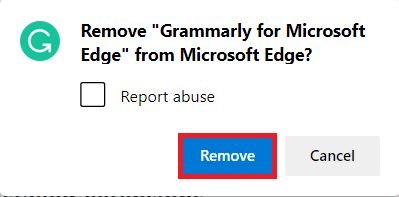
Metoda 6: Aktualizujte prohlížeč
Pokud máte zastaralý prohlížeč, vylepšené funkce některých webových stránek nebudou podporovány. Chcete-li opravit některé chyby a chyby ve svém prohlížeči, aktualizujte jej na nejnovější verzi. Zde je návod, jak na to.
(A) Google Chrome
1. Spusťte prohlížeč Google Chrome.
2. Zadáním chrome://settings/help do vyhledávacího pole přímo otevřete stránku O prohlížeči Chrome.
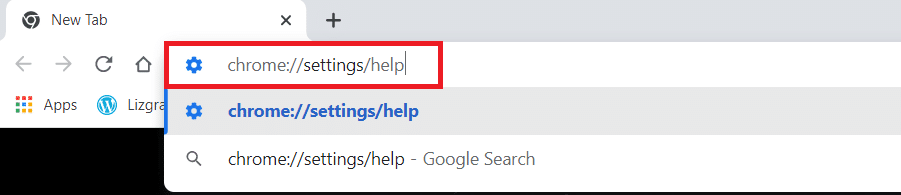
3A. Pokud je Google Chrome aktualizován na nejnovější verzi, zobrazí se zpráva Chrome je aktuální.
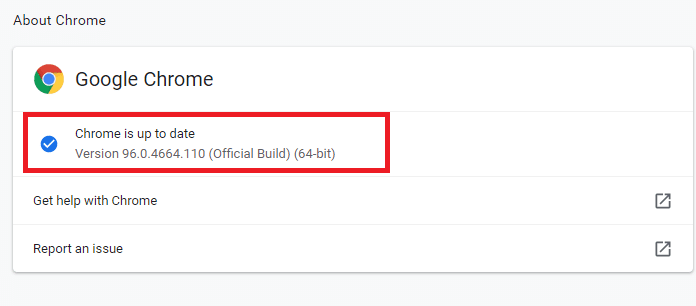
3B. Pokud je k dispozici nová aktualizace, prohlížeč jej automaticky aktualizuje na nejnovější verzi.
4. Nakonec znovu spusťte prohlížeč Google Chrome s jeho nejnovější verzí a zkontrolujte, zda jste tuto chybu neopravili.
(B) Microsoft Edge
1. Spusťte ve svém systému prohlížeč Microsoft Edge.
2. Zadejte edge://settings/help spusťte přímo stránku O aplikaci Microsoft Edge.
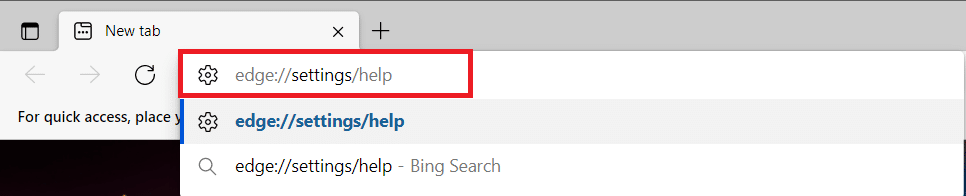
3A. Pokud je k dispozici nová aktualizace, prohlížeč jej automaticky aktualizuje na nejnovější verzi. Klepnutím na Restartovat aktualizujte a restartujte prohlížeč.
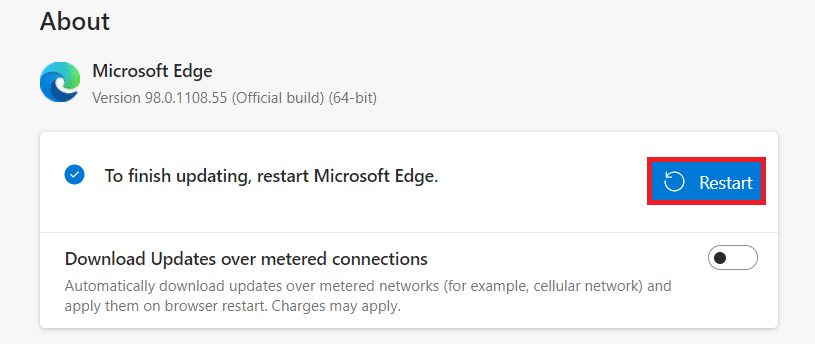
3B. Pokud je prohlížeč aktuální, zobrazí se, že Microsoft Edge je aktuální, jak je znázorněno.
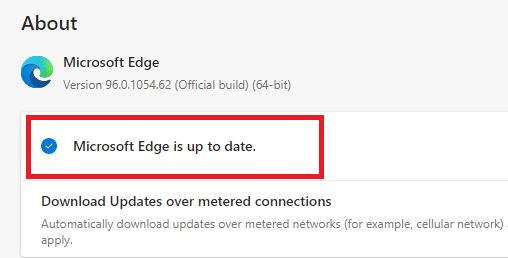
Metoda 7: Přepněte na Google DNS
Pokud aktuální server DNS způsobuje problémy, zde je návod, jak vyřešit problém RESULT_CODE_HUNG ve webovém prohlížeči založeném na Chromiu:
(A) Google Chrome
1. Spusťte Google Chrome. Klikněte na ikonu se třemi tečkami > Nastavení podle obrázku.
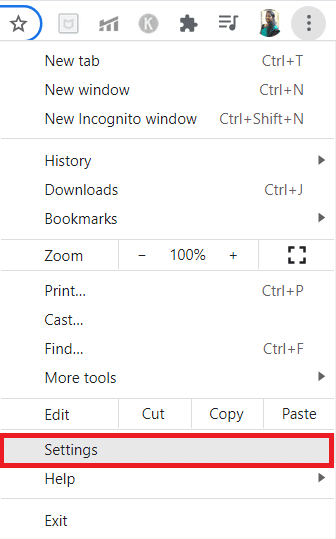
2. Nyní klikněte na Zabezpečení a soukromí v levém podokně.
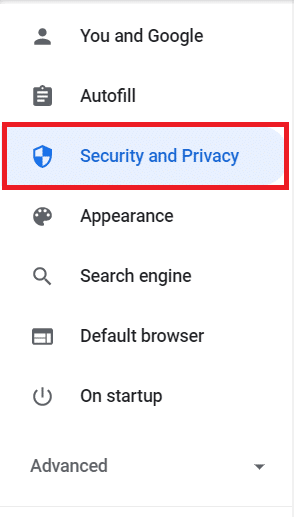
3. Klepněte na možnost Zabezpečení v pravém podokně.
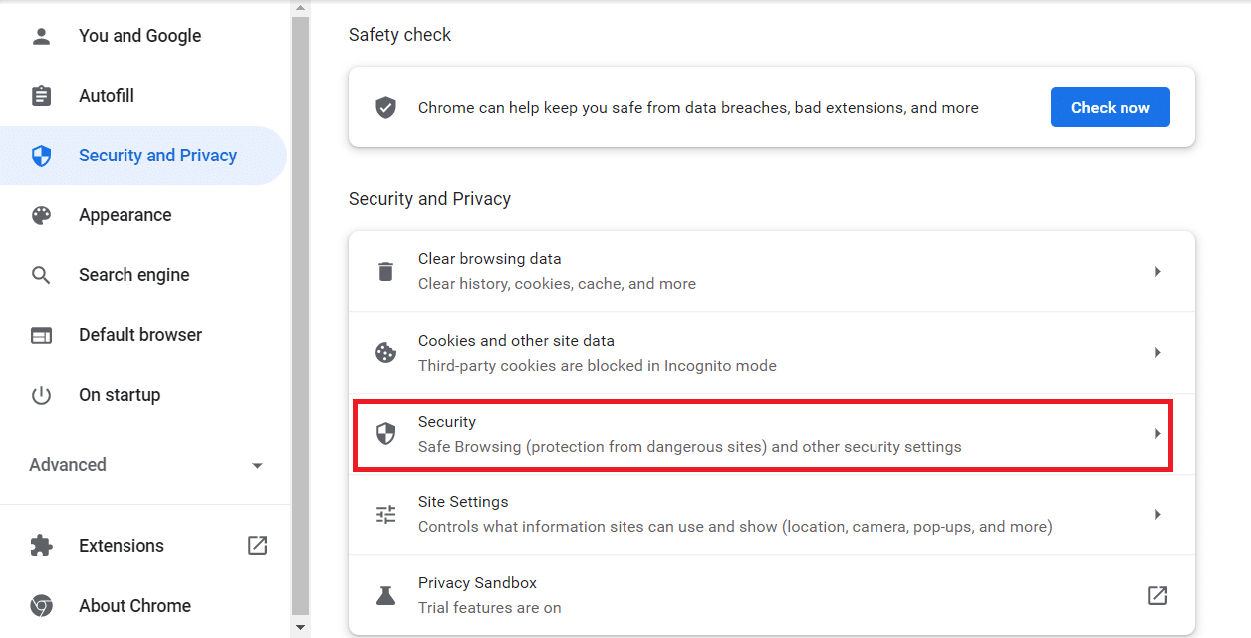
4. Přejděte dolů do části Upřesnit a zapněte zvýrazněnou možnost Použít zabezpečené DNS.
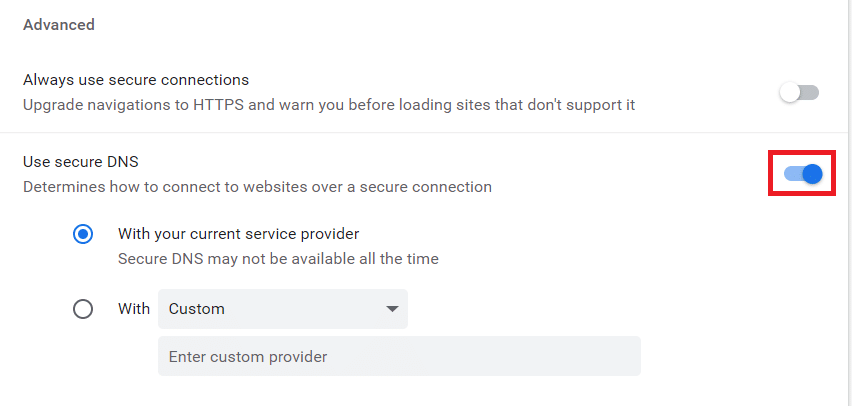
5. Z rozbalovací nabídky With vyberte Google (Public DNS).
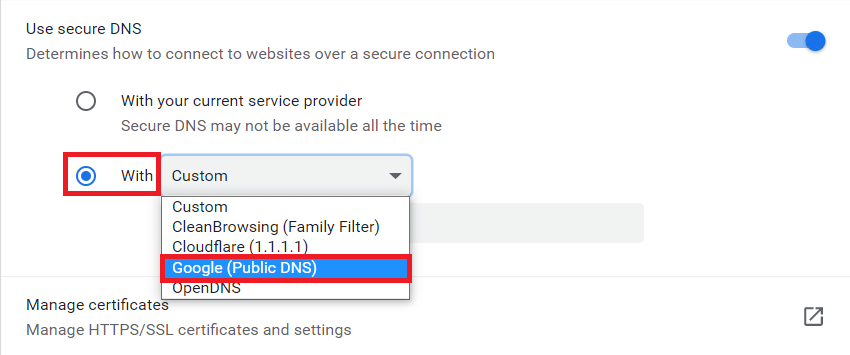
6. Znovu spusťte prohlížeč Chrome a zkontrolujte, zda jste chybu vyřešili.
(B) Microsoft Edge
1. Spusťte Microsoft Edge. Klikněte na ikonu se třemi tečkami > možnost Nastavení podle obrázku.
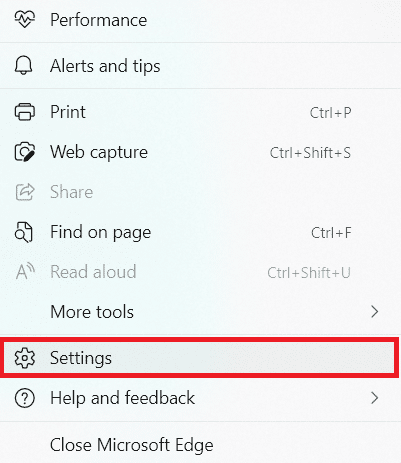
2. Nyní přejděte na možnost Soukromí, vyhledávání a služby v levém podokně.
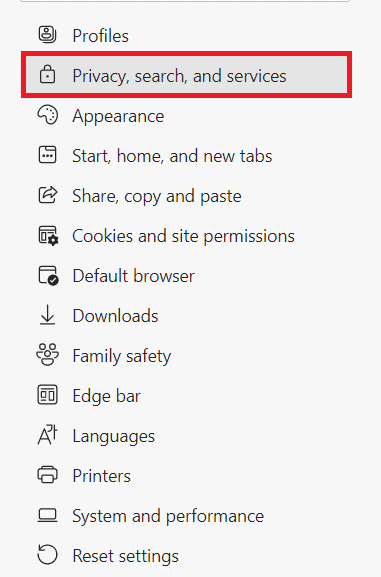
3. Přepněte přepínač na Zapnuto u možnosti Použít zabezpečené DNS, abyste určili způsob vyhledávání síťové adresy pro webové stránky.
4. Vyberte možnost Vybrat poskytovatele služeb, která je zvýrazněna.
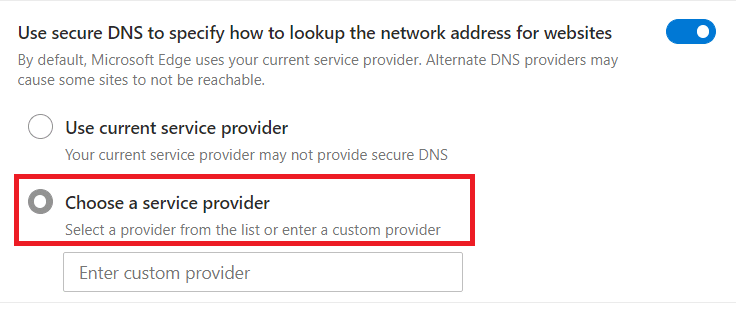
5. Z rozbalovací nabídky Zadat vlastního poskytovatele vyberte Google (Public DNS).
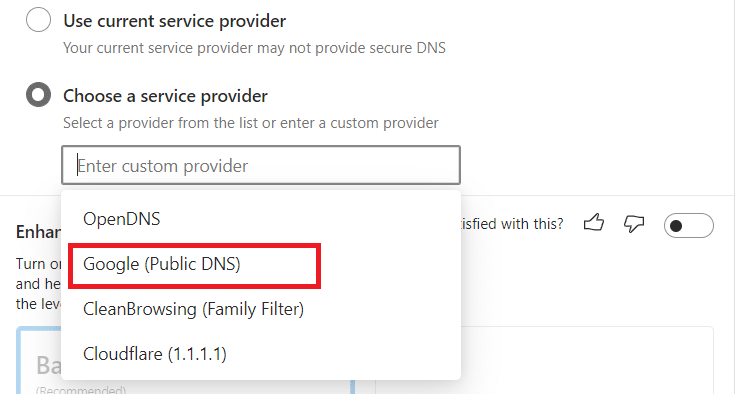
Metoda 8: Aktualizujte operační systém Windows
Pokud jste nezískali žádnou opravu pomocí výše uvedených metod, aktualizujte operační systém Windows podle níže uvedených kroků:
1. Stiskněte současně klávesy Windows + I a otevřete Nastavení ve vašem systému.
2. Nyní vyberte Aktualizace a zabezpečení.
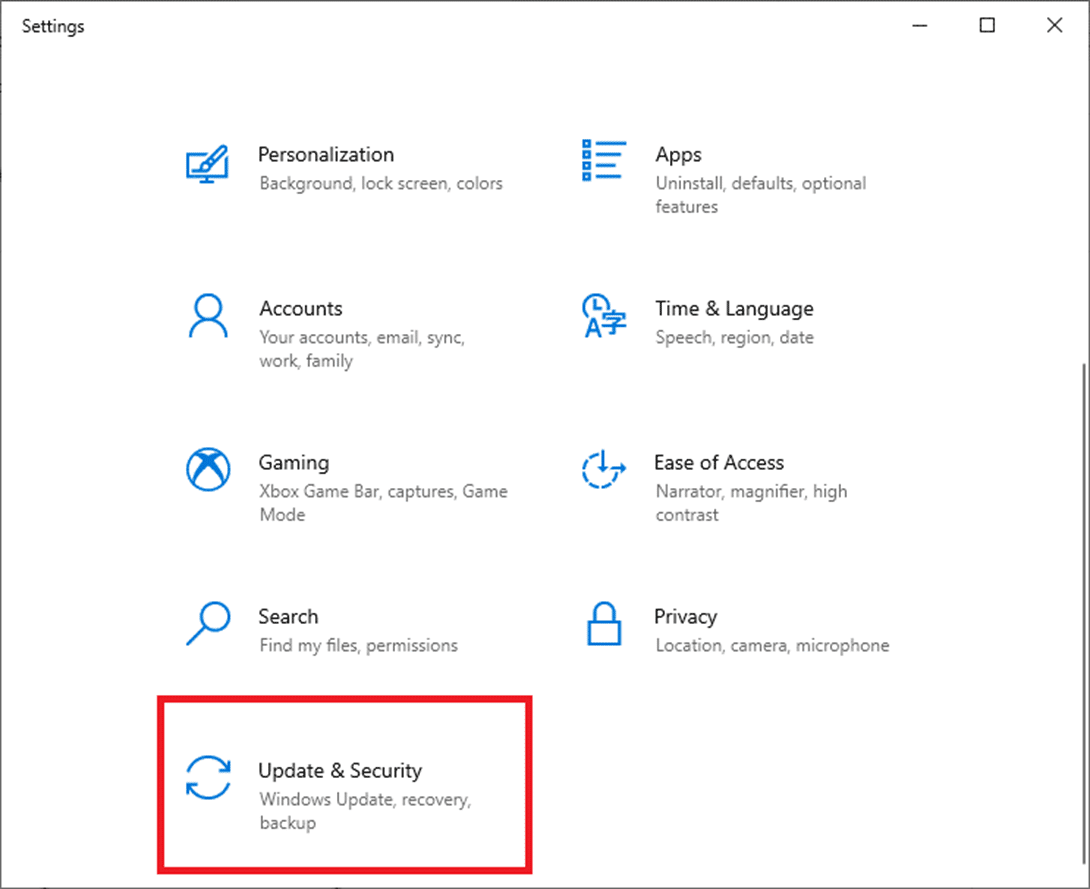
3. Klepněte na tlačítko Zjistit aktualizace na pravém panelu.
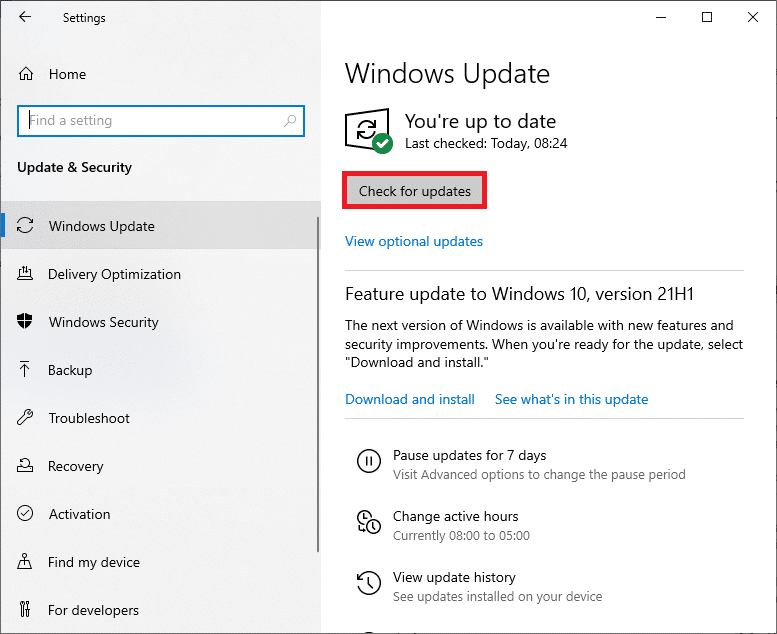
4A. Pokud je k dispozici nová aktualizace, kliknutím na tlačítko Instalovat nyní stáhněte a nainstalujte nejnovější verzi. Poté restartujte počítač.
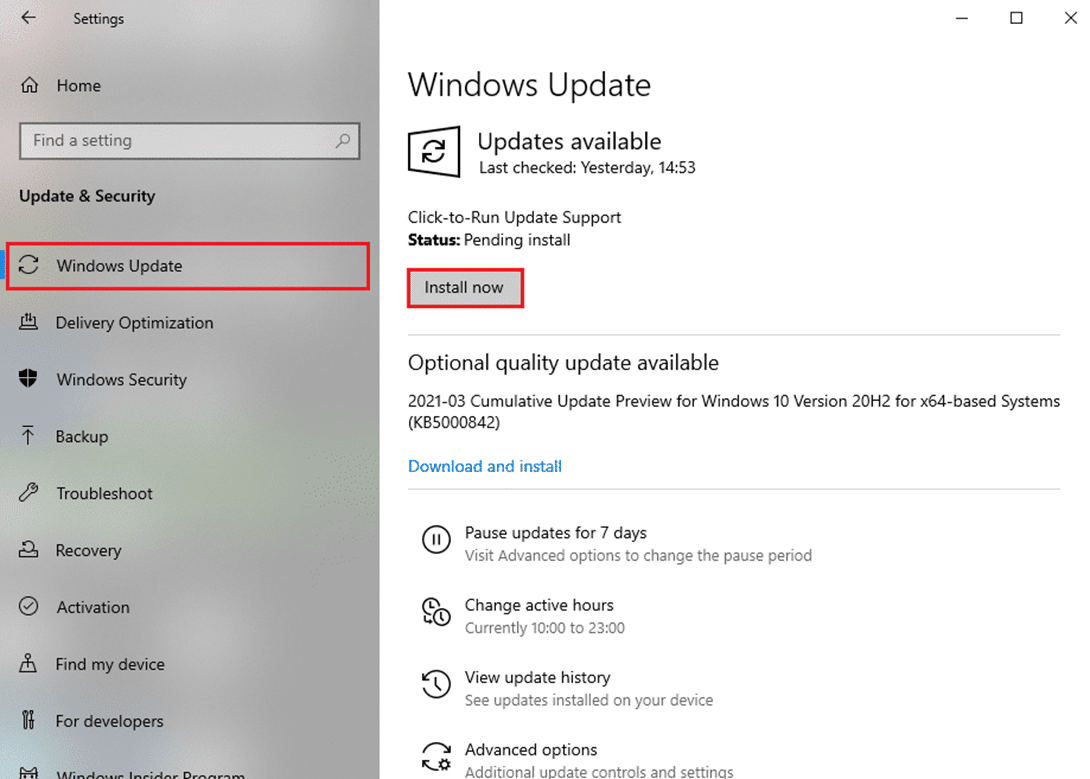
4B. Pokud je váš systém již aktuální, zobrazí se zpráva Jste aktuální.
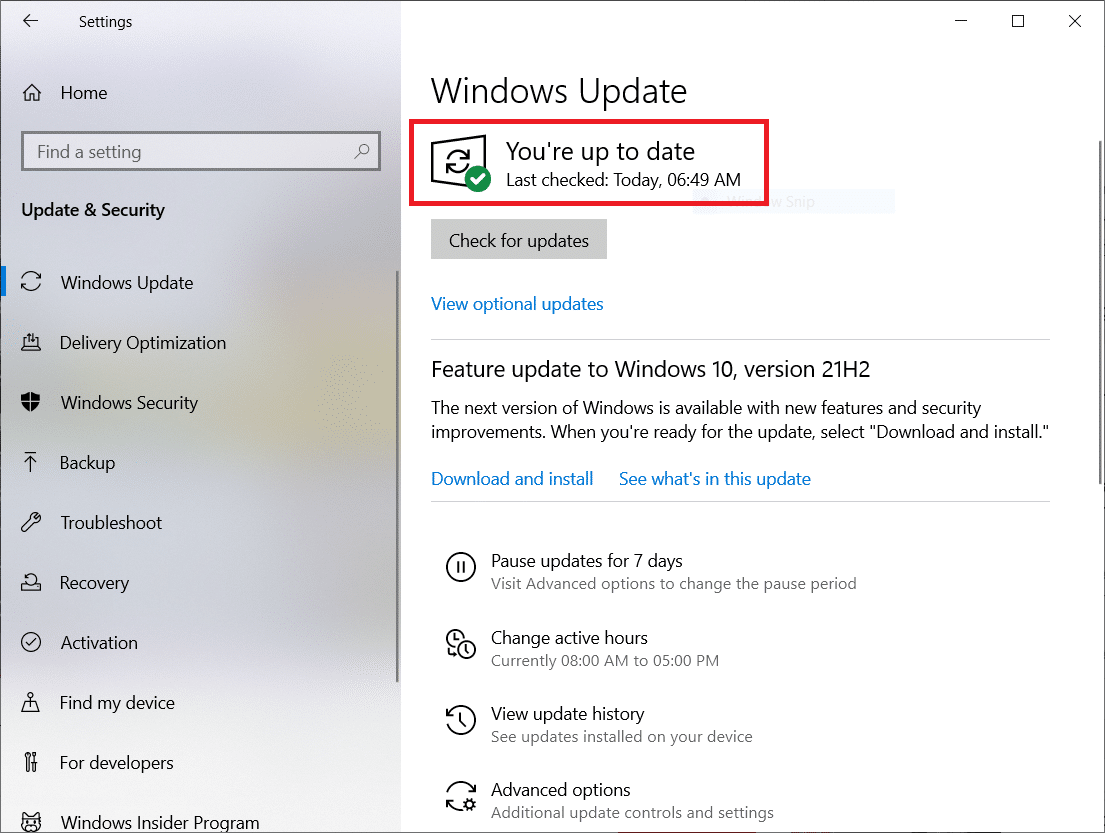
Metoda 9: Aktualizujte síťové ovladače
Pokud jsou aktuální ovladače ve vašem systému nekompatibilní/zastaralé s prohlížečem, mohou způsobit tento problém. Proto vám doporučujeme aktualizovat ovladače, abyste získali odpověď na otázku, jak opravit chybu RESULT_CODE_HUNG v Chrome a Edge.
Poznámka: Pro ilustraci jsme aktualizovali ovladač Intel(R) Dual Band Wireless-AC 3168.
1. Do vyhledávací nabídky Windows 10 zadejte Správce zařízení a otevřete jej.
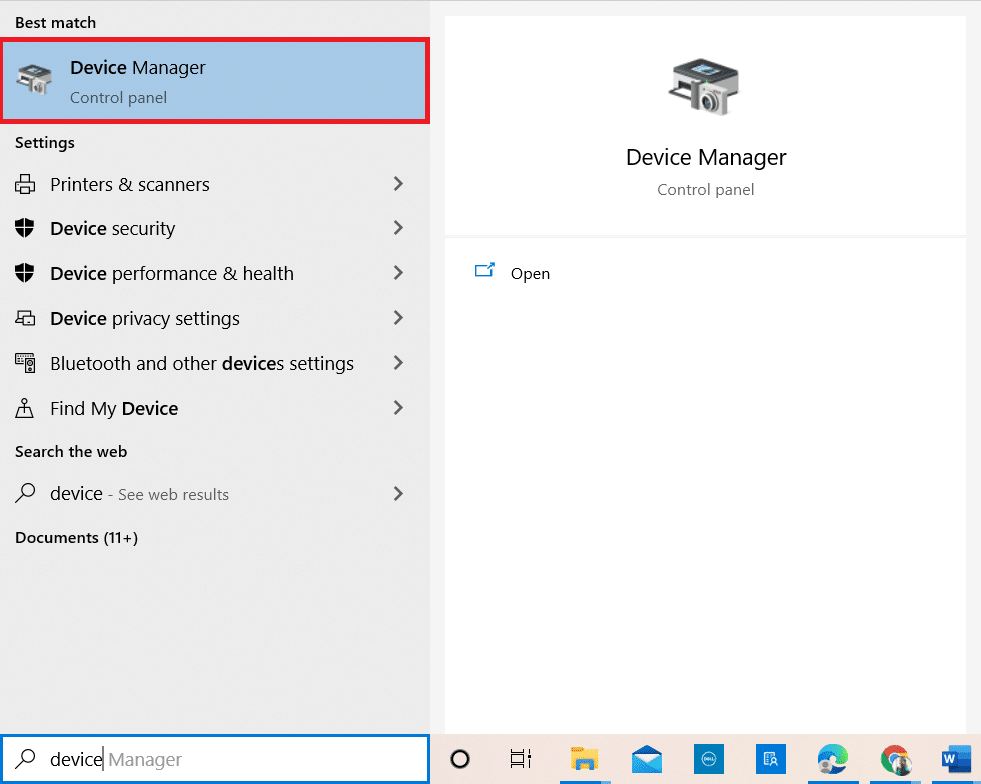
2. Na hlavním panelu uvidíte Síťové adaptéry; poklepáním na něj rozbalíte.
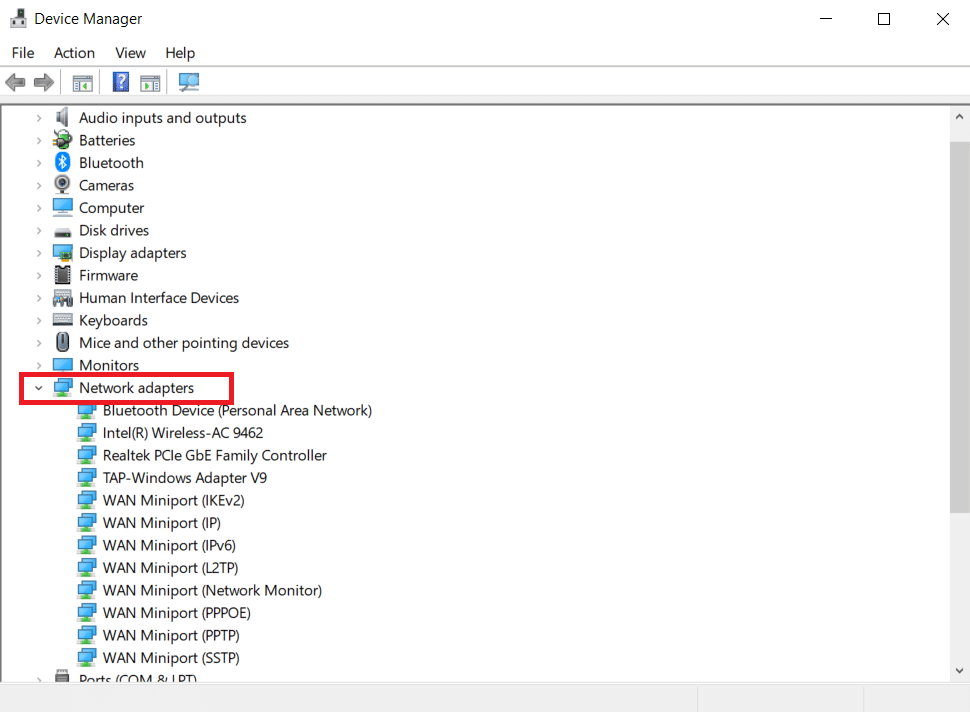
3. Klepněte pravým tlačítkem myši na ovladač Intel(R) Dual Band Wireless-AC 3168 a poté klepněte na možnost Aktualizovat ovladač.

4. Chcete-li automaticky vyhledat a nainstalovat ovladač, klikněte na možnost Hledat automaticky ovladače.
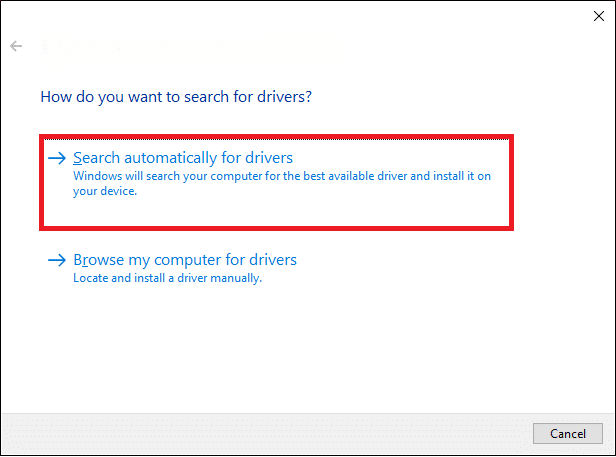
5A. Pokud je ovladač zastaralý, budou ovladače aktualizovány na nejnovější verzi. Po dokončení restartujte počítač.
5B. Pokud jsou již ve fázi aktualizace, na obrazovce se zobrazí následující zpráva: Nejlepší ovladače pro vaše zařízení jsou již nainstalovány. Klepněte na tlačítko Zavřít a ukončit.
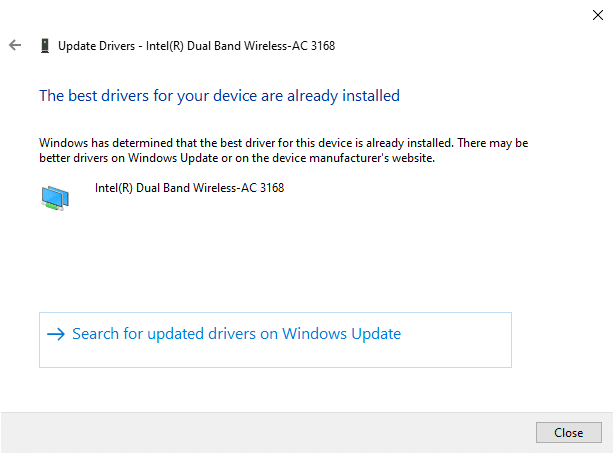
Metoda 10: Dočasně deaktivujte antivirus (pokud je to možné)
Někdy vám váš antivirový program může zabránit v přístupu k určité webové stránce kvůli bezpečnostním problémům. V takovém případě dočasně deaktivujte program podle níže uvedených pokynů. Zde je jako příklad brán Avast.
Poznámka: Pro ilustrační účely byl použit Avast Antivirus. Kroky a nastavení se budou lišit v závislosti na používaném antivirovém softwaru.
1. Přejděte na ikonu Antivirus na hlavním panelu a klikněte na ni pravým tlačítkem.
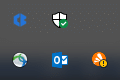
2. Nyní vyberte možnost ovládání štítů Avast.
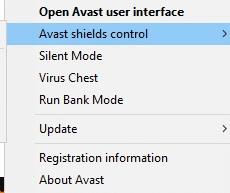
3. Avast můžete dočasně deaktivovat pomocí kterékoli z níže uvedených možností:
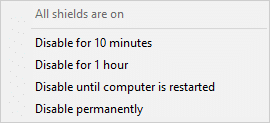
4. Potvrďte výzvu zobrazenou na obrazovce.
Poznámka: Chcete-li Antivirus zpět aktivovat, klikněte na možnost ZAPNOUT podle obrázku.
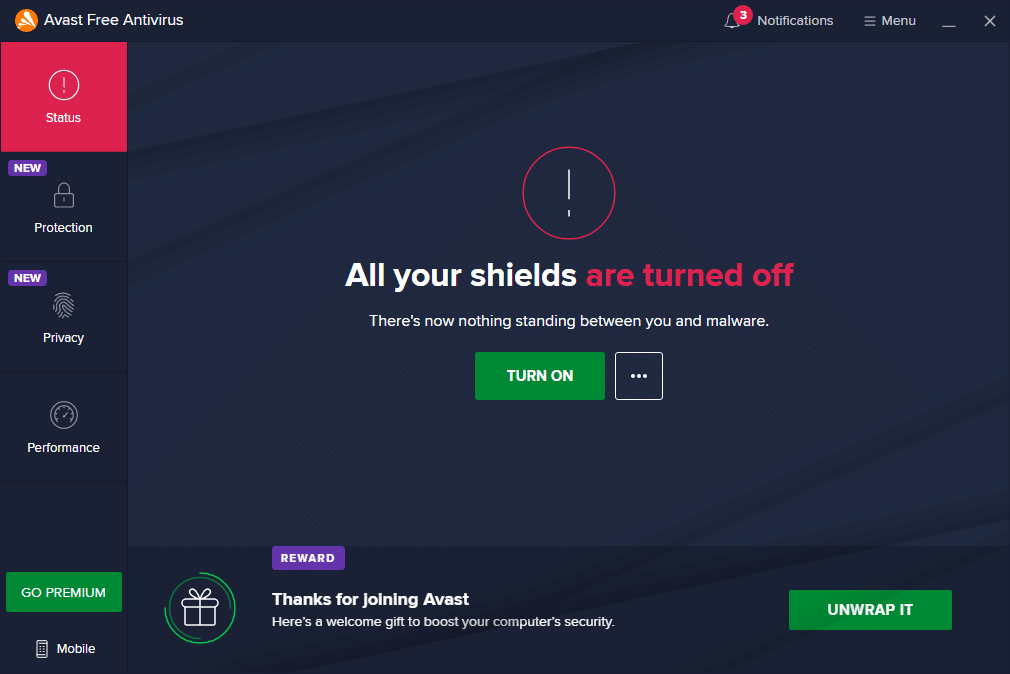
Metoda 11: Obnovte nastavení prohlížeče
Následující metoda v tomto návodu, jak opravit RESULT_CODE_HUNG, je resetování prohlížeče. Resetujte tedy Google Chrome a Microsoft Edge podle níže uvedených kroků.
Poznámka: Resetováním prohlížeče obnovíte výchozí nastavení prohlížeče a zároveň vymažete soubory cookie prohlížeče a data mezipaměti. Ztratíte nastavení vyhledávače a domovské stránky kromě záložek a hesel.
(A) Google Chrome
1. Spusťte prohlížeč Google Chrome a zadáním chrome://settings/reset spusťte přímo stránku Resetovat Chrome.
2. Zde klikněte na možnost Obnovit nastavení na původní výchozí hodnoty, jak je znázorněno níže.
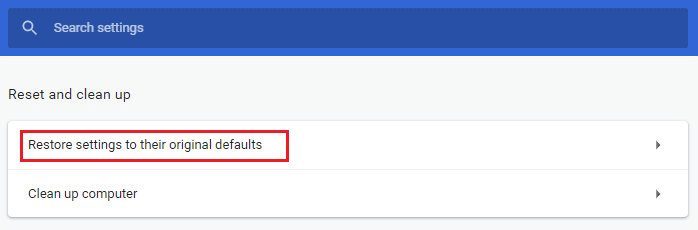
3. Nyní potvrďte výzvu kliknutím na tlačítko Resetovat nastavení podle obrázku.
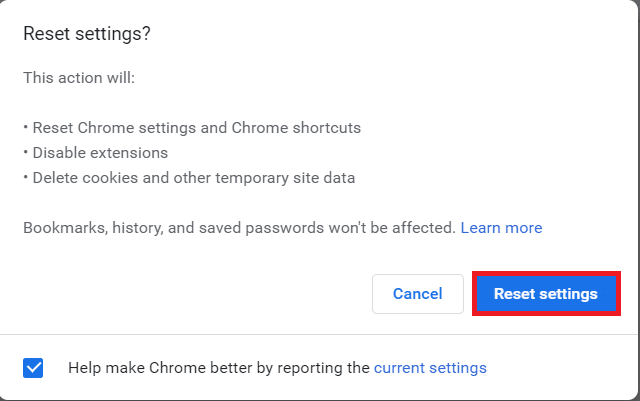
4. Nyní znovu spusťte prohlížeč a zkontrolujte, zda je problém vyřešen.
(B) Microsoft Edge
1. Spusťte prohlížeč Microsoft Edge a do vyhledávacího pole zadejte edge://settings/reset, čímž přímo spustíte stránku Obnovit nastavení.
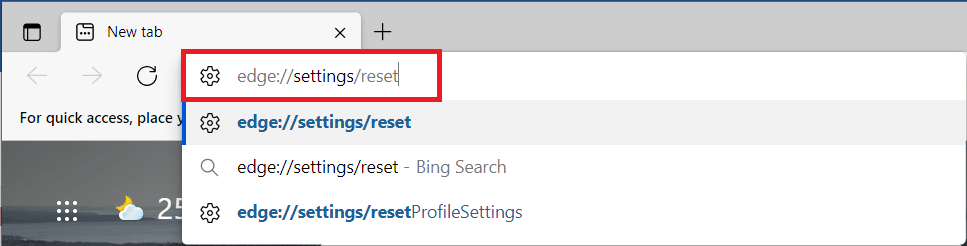
2. Zde klikněte na možnost Obnovit nastavení na výchozí hodnoty, jak je uvedeno na obrázku.
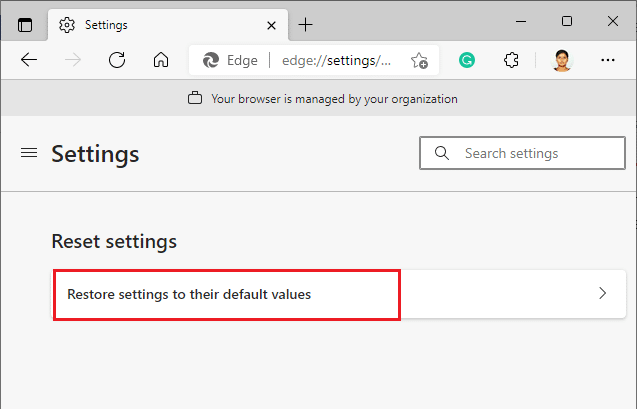
3. Nyní potvrďte výzvu kliknutím na Reset, jak je znázorněno níže.
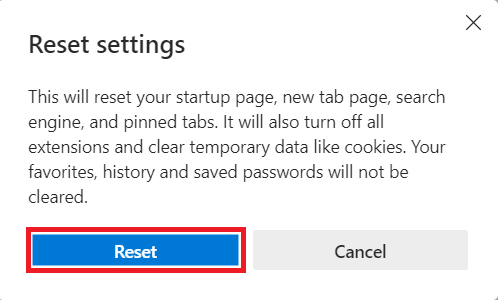
Metoda 12: Přeinstalujte/opravte prohlížeč
Pokud vám žádná z výše uvedených metod nepomohla, můžete zkusit přeinstalovat Google Chrome a Microsoft Edge. Tím se vyřeší všechny relevantní problémy s vyhledávačem, aktualizacemi nebo jiné související problémy spouštějící tuto chybu. Zde je návod, jak opravit chybu RESULT_CODE_HUNG přeinstalací nebo opravou prohlížeče.
Poznámka: Zálohujte všechny oblíbené položky, uložená hesla, záložky a synchronizujte svůj účet Google nebo Microsoft ve svém e-mailovém účtu, protože odinstalování prohlížeče Google Chrome a Microsoft Edge smaže všechny uložené soubory.
(A) Google Chrome
1. Stiskněte klávesu Windows na klávesnici a klikněte na ikonu Nastavení.
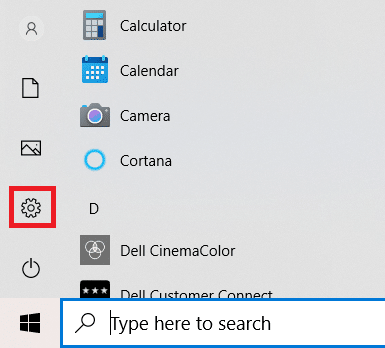
2. Klikněte na možnost Aplikace.
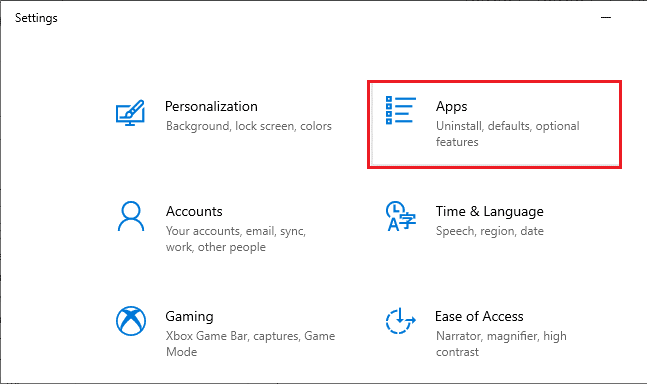
3. Přejděte dolů a ze seznamu vyberte Google Chrome.
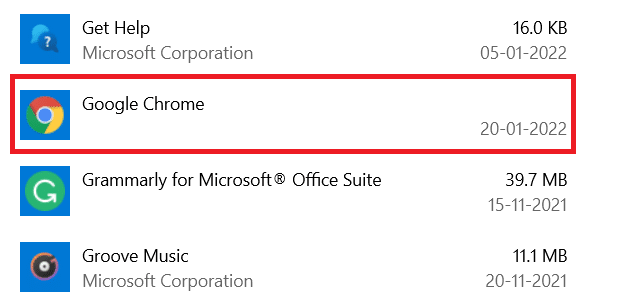
4. Nyní klikněte na tlačítko Odinstalovat.
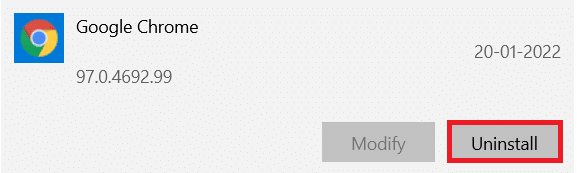
5. Poté ve vyskakovacím okně znovu klepněte na Odinstalovat.
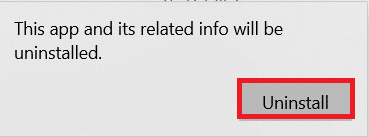
6. Následující výzvu potvrďte kliknutím na Ano.
7. Klikněte na Odinstalovat ve vyskakovacím okně pro potvrzení.
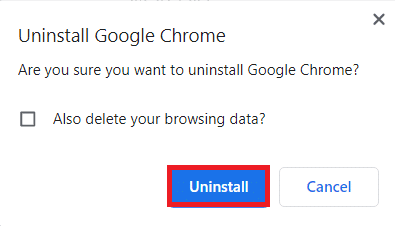
8. Dále klikněte na pole Windows Search a napište %LocalAppData%, čímž otevřete místní složku AppData.
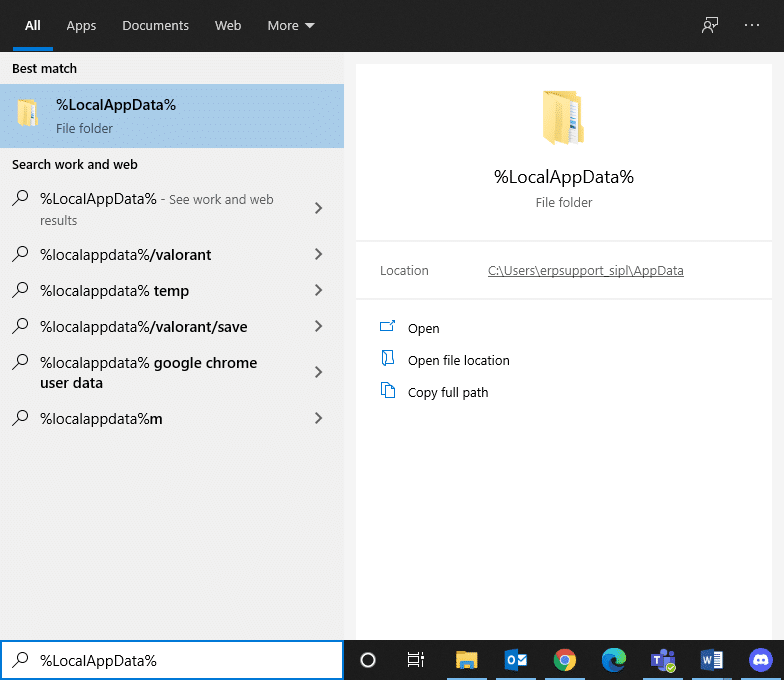
9. Poklepáním na složku Google ji otevřete.
10. Klepněte pravým tlačítkem myši na složku Chrome a klepněte na možnost Odstranit.
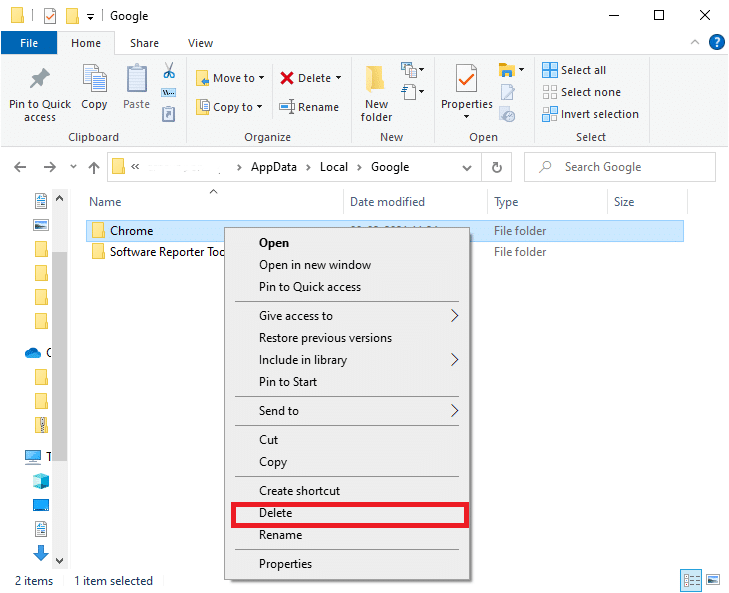
11. Znovu stiskněte na klávesnici klávesu Windows a napište %appdata%. Stisknutím klávesy Enter na klávesnici přejděte do složky AppData Roaming.
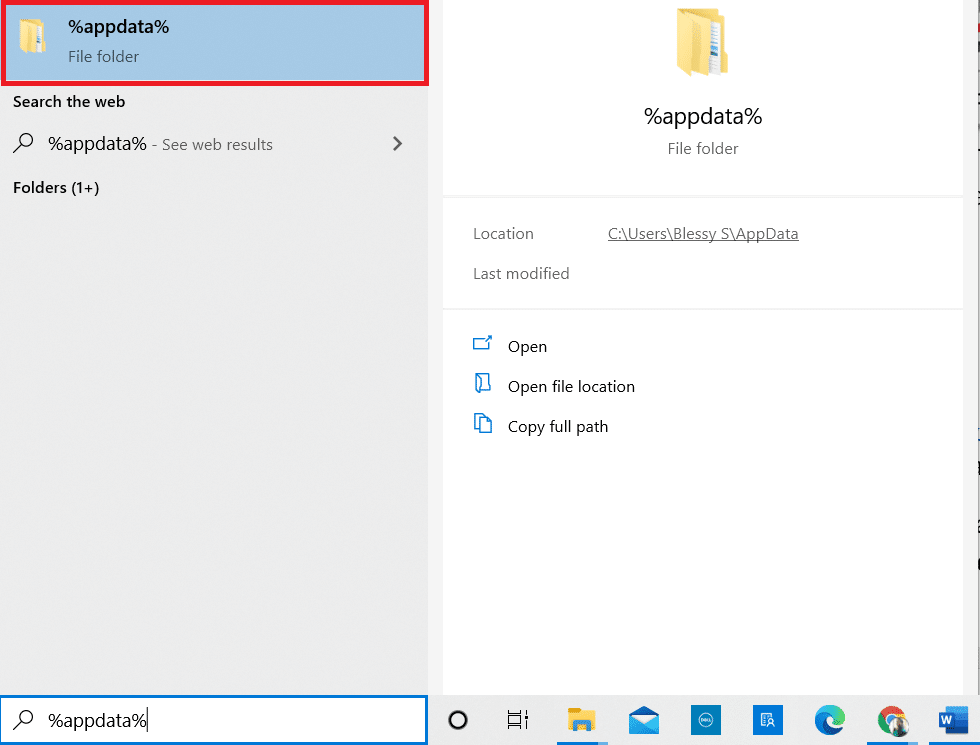
12. Odstraňte složku Chrome ze složky Google jako dříve.
13. Restartujte počítač se systémem Windows.
14. Stáhněte si novou verzi Google Chrome jak je znázorněno.
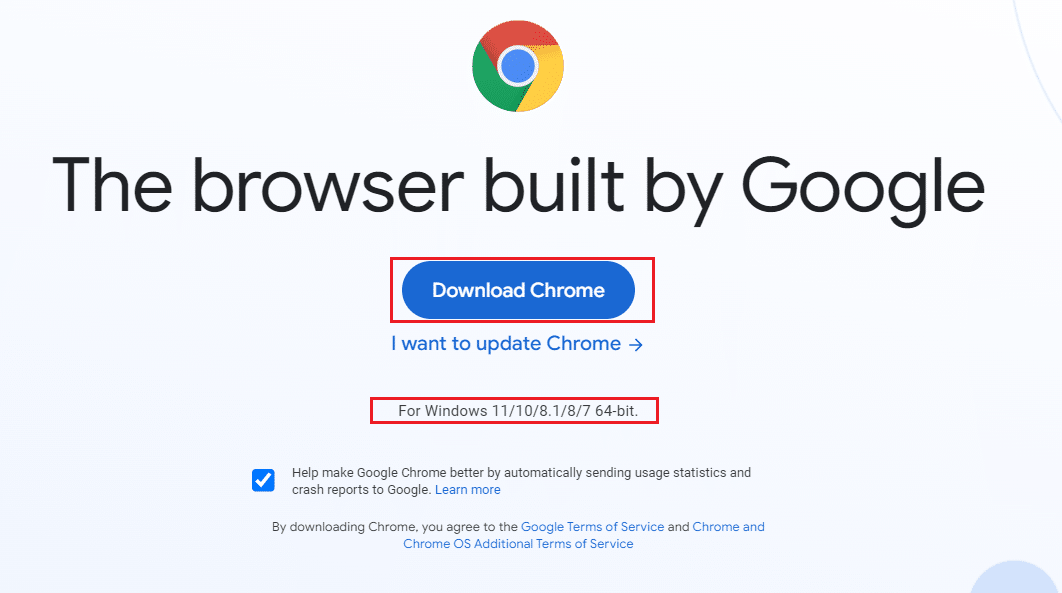
15. Spusťte instalační soubor a dokončete instalační proces podle pokynů na obrazovce.
(B) Opravte Microsoft Edge
1. Stiskněte na klávesnici klávesu Windows, napište Ovládací panely a klikněte na Otevřít.
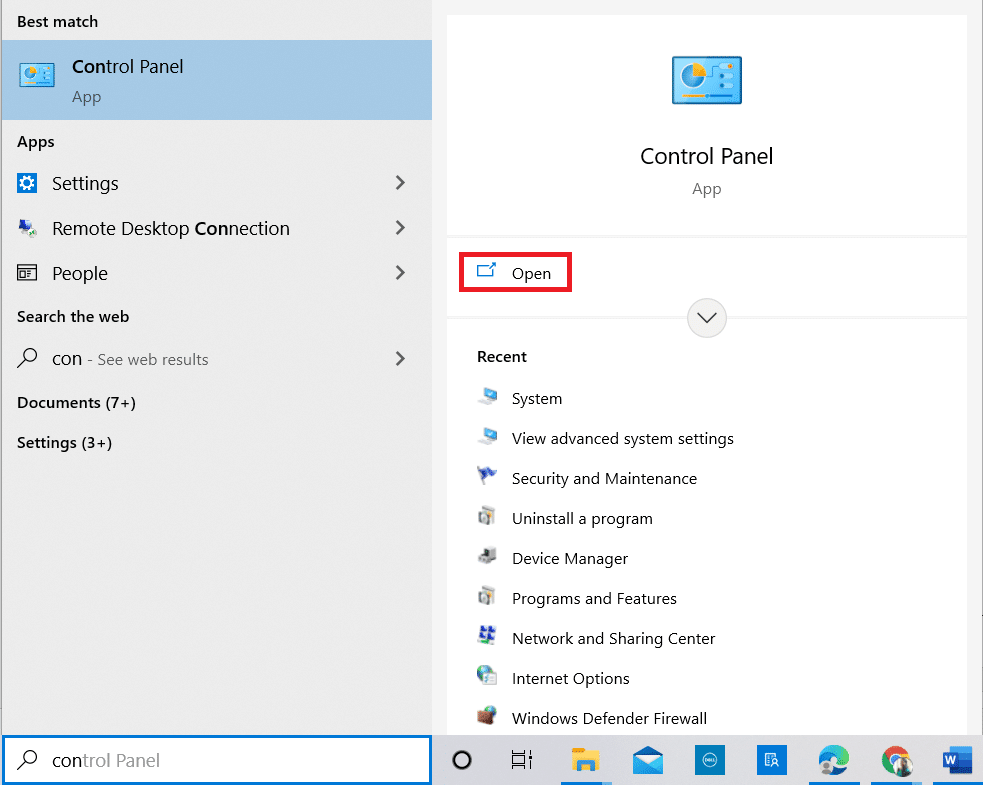
2. Nastavte Zobrazit podle jako kategorii v pravém horním rohu a klikněte na možnost Odinstalovat program.
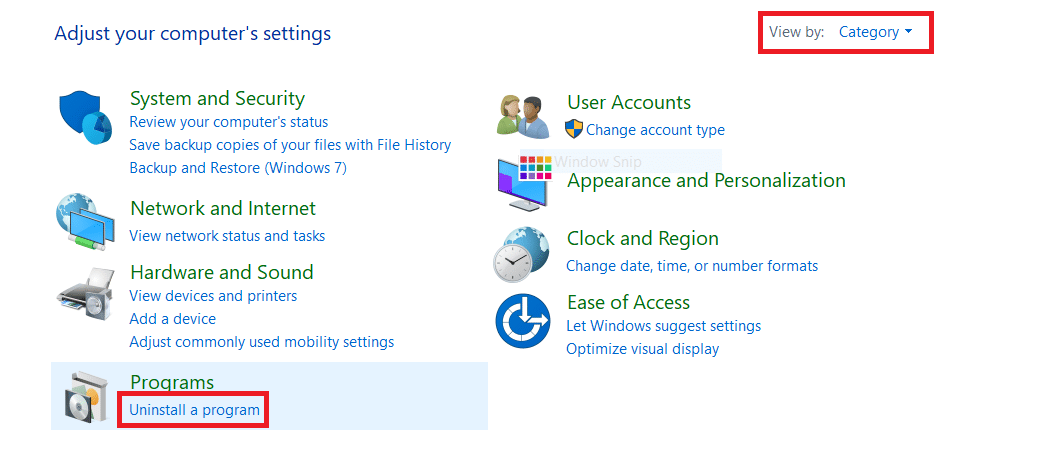
3. V okně Programy a funkce klikněte na Microsoft Edge a vyberte možnost Změnit, jak je znázorněno na obrázku níže.
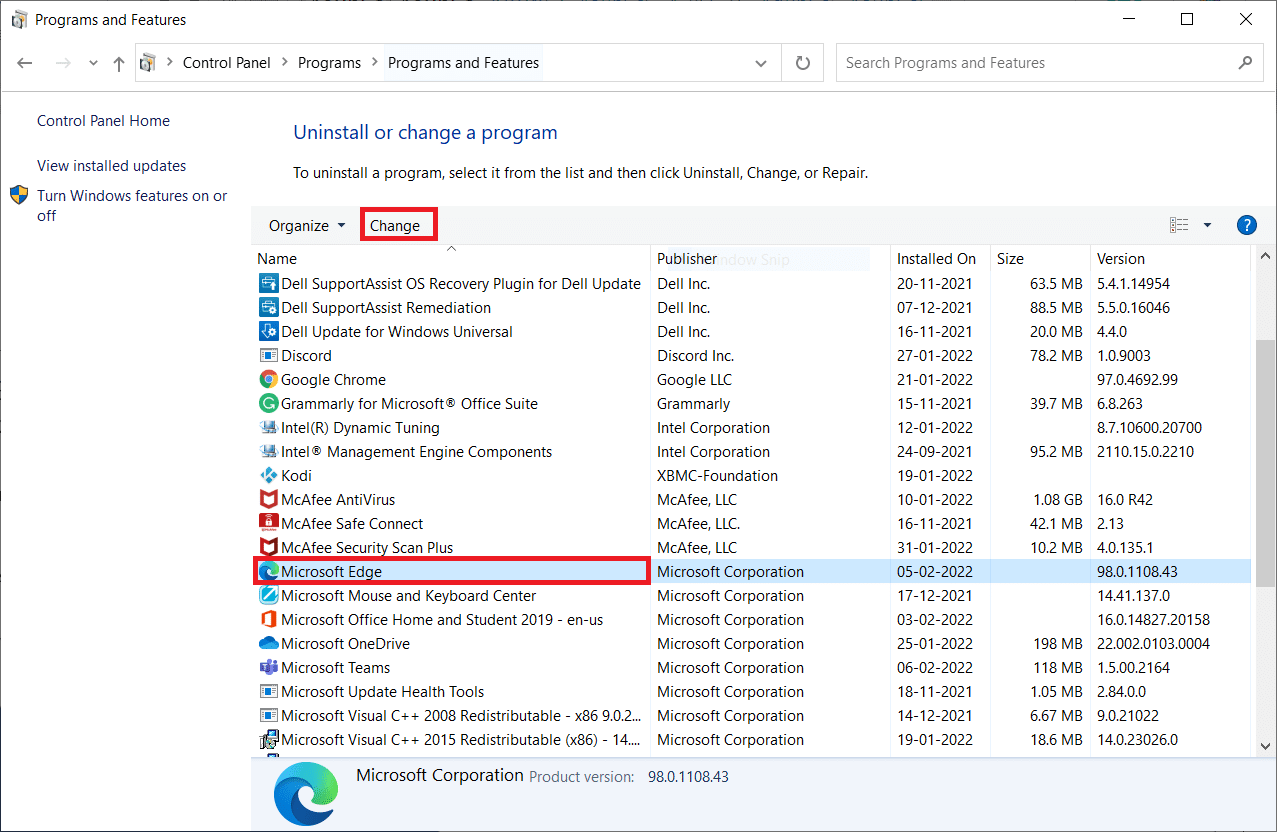
4. Ve výzvě klepněte na Ano.
5. Další výzvu potvrďte kliknutím na tlačítko Opravit.
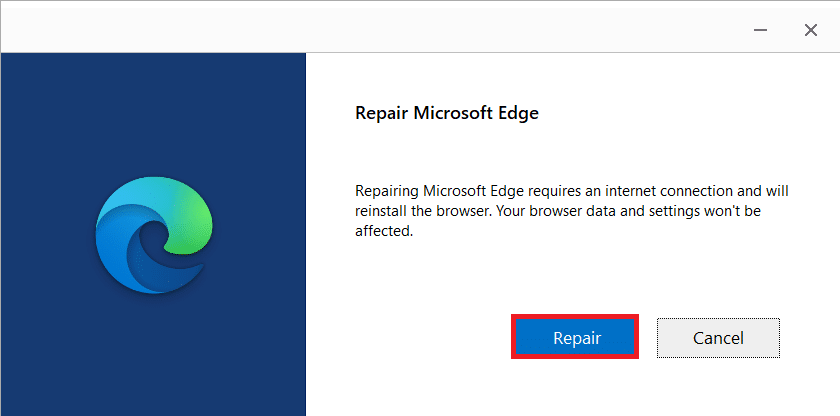
6. Jakmile dokončíte všechny výše uvedené kroky, restartujte počítač.
7. Na vašem PC bude nainstalována nová verze Microsoft Edge.
Tip pro profesionály: Povolte/zakažte režim vývojáře
Pokud znovu narazíte na chybu RESULT_CODE_HUNG, stiskněte a podržte na své webové stránce současně klávesy Ctrl + Shift + I. Tím se na pravé straně otevře Vývojářské nástroje.
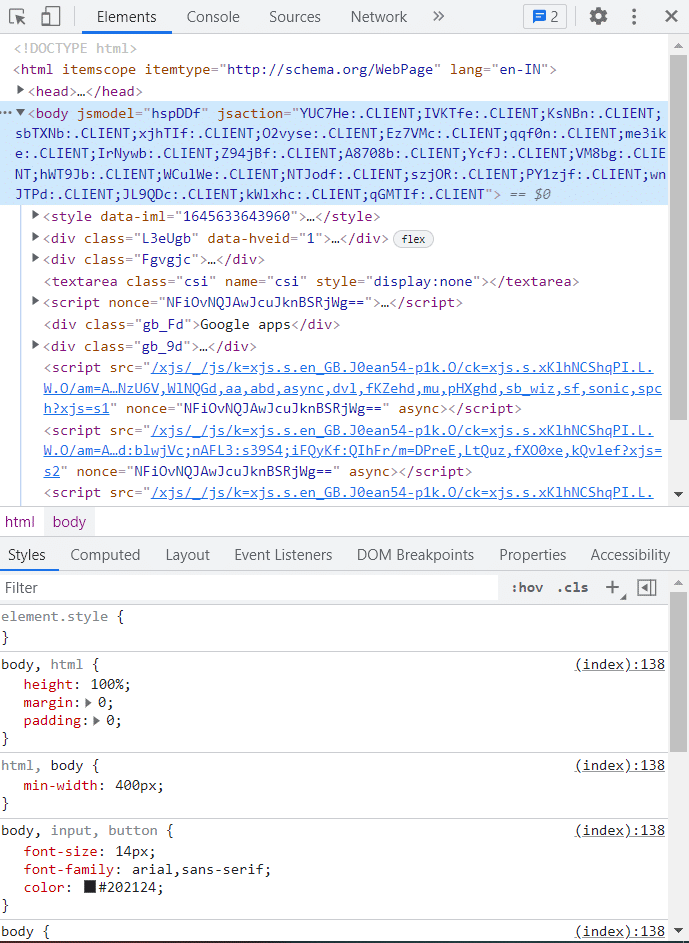
Nyní znovu načtěte stránku, protože byste neměli čelit žádnému problému.
***
Doufáme, že vám tato příručka pomohla a že budete vědět, jak opravit chybu RESULT_CODE_HUNG v Chrome a Edge a dalších prohlížečích založených na Chromiu. Neváhejte se na nás obrátit se svými dotazy a návrhy prostřednictvím sekce komentářů níže.